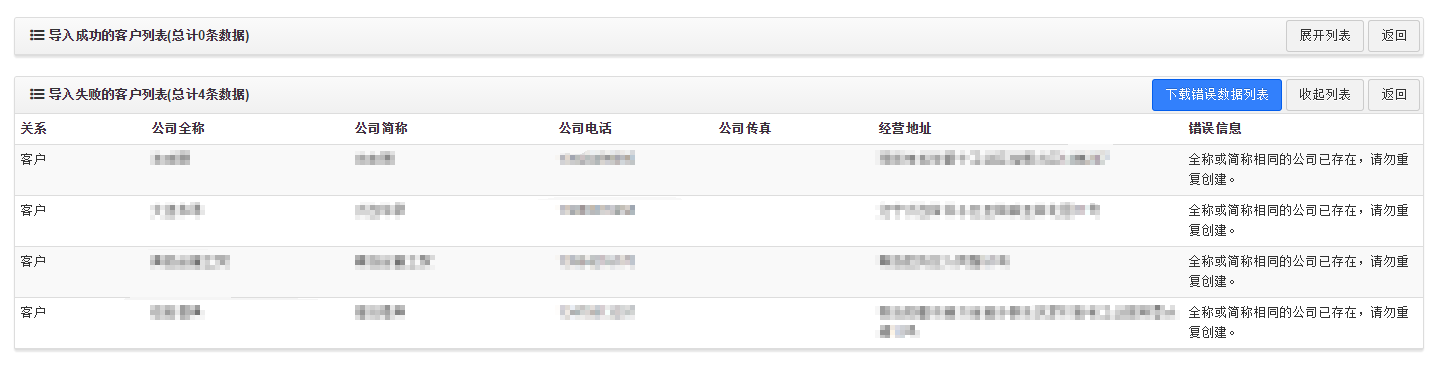-
1. 关于亿斗
- 1.1 关于亿斗进销存管理系统
- 1.2 如何获得支持
-
2. 安装亿斗
- 2.1 亿斗对系统的要求
- 2.2 使用源码包安装亿斗
- 2.3 使用一键安装包安装亿斗
- 2.4 如何安装ioncube扩展
-
3. 使用亿斗
-
3.1. 开通云亿斗
- 3.1.1 开通云亿斗
-
3.2. 初始化系统
- 3.2.1 初始化系统
- 3.3. 库存管理
- 3.4. 伙伴管理
- 3.5. 订单管理
-
3.6. 财务与报表
- 3.6.1 财务与报表功能简介
- 3.7. 系统设置
- 3.8 亿斗安卓客户端使用说明
-
3.1. 开通云亿斗
添加伙伴
- 2015-04-27 09:35:14
- 姚泽源
- 5015
- 最后编辑:亿斗软件 于 2015-09-29 10:05:19
- 分享链接
添加
以添加客户为例, 进入『伙伴』--『客户』界面后,点击『添加客户』按钮,即可进入添加客户界面。

其中,公司全称与公司简称为必填项。在由其他系统迁移至亿斗系统时,客户可能会存在期初应收款,供应商可能会存在期初应付款,这些都可在创建客户时填入。
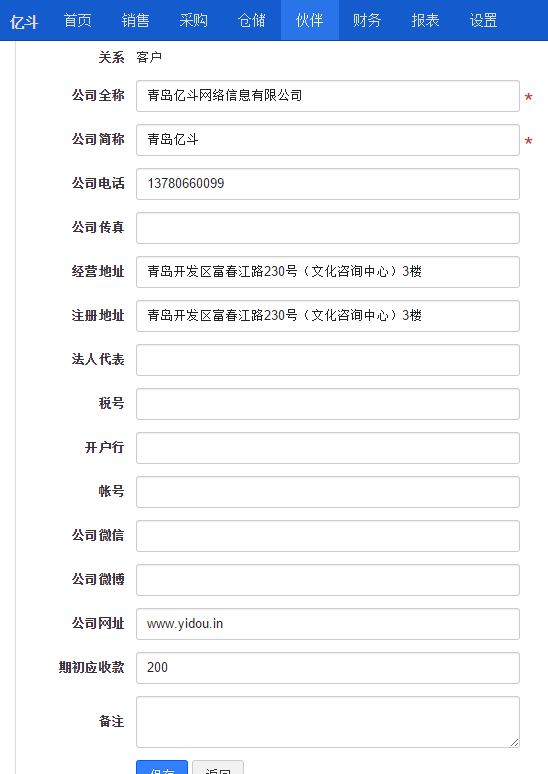
管理联系人
创建完公司后可以在公司浏览界面中管理联系人,同样以客户为例。
在『客户』界面中点击『联系人』按钮,便进入了联系人管理页面,在这里可以对联系人进行添加/编辑/删除以及设定默认联系人等操作。


批量添加
在公司浏览界面中点击『批量添加』按钮,即可进入批量添加界面。

注意:批量添加中加入的联系人会被设为默认联系人,并以公司电话作为联系人电话。
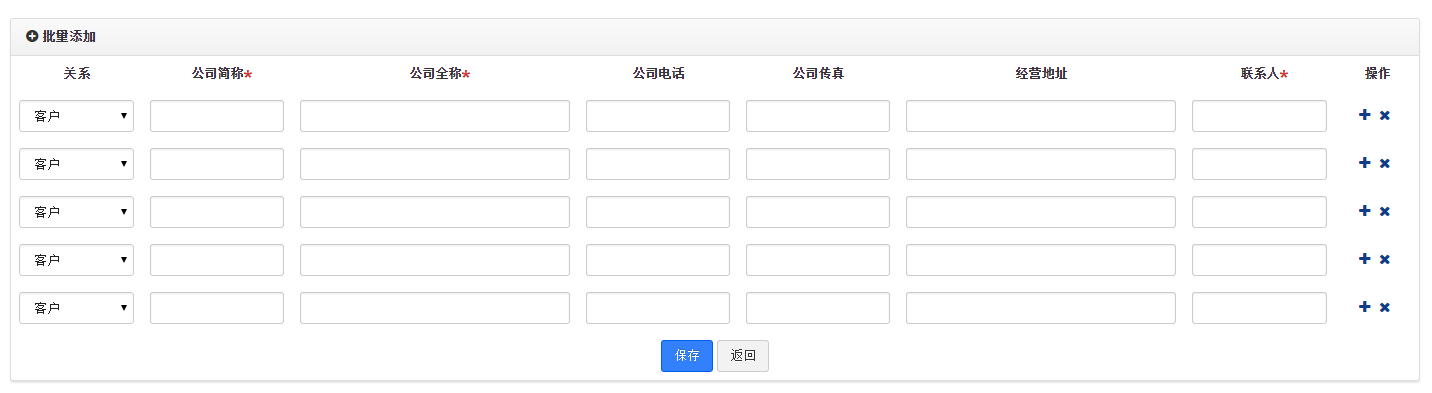
导入
和产品导入一样,亿斗也提供了公司的导入功能。通过公司导入,您可以快速将之前系统中的数据迁移至亿斗中。
首先下载导入模板
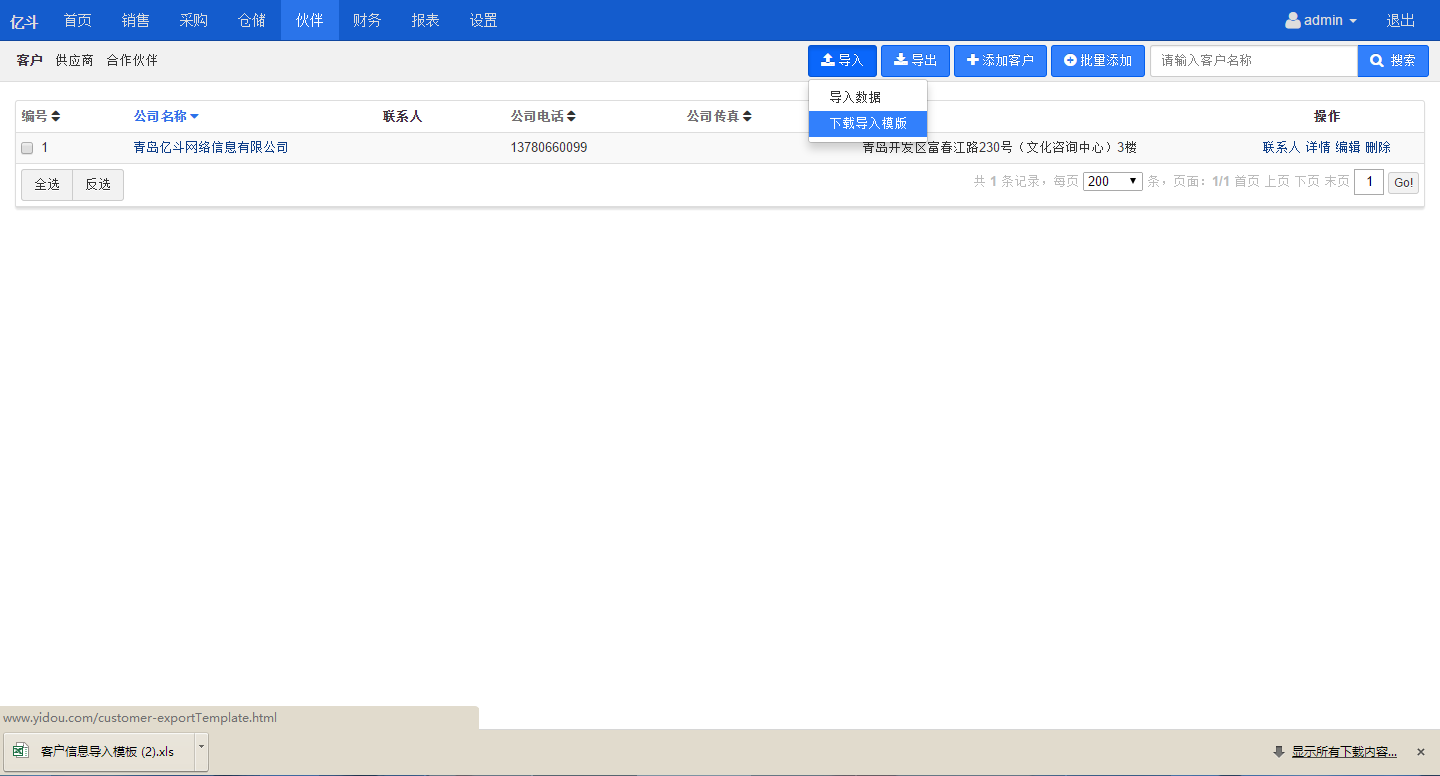
在导入模板中填入公司数据
注意:
公司全称与公司简称为必填项,如果空缺系统将不会读取此行数据。
公司全称与公司简称不能与系统中已有数据重复。否则系统跳过该公司的导入并将公司数据置入『导入失败的公司』列表中。

在『伙伴』--『客户』界面中,依次点击『导入』--『导入数据』--『选择文件』,选择待导入的电子表格文件(xls或xlsx格式),点击『保存』。
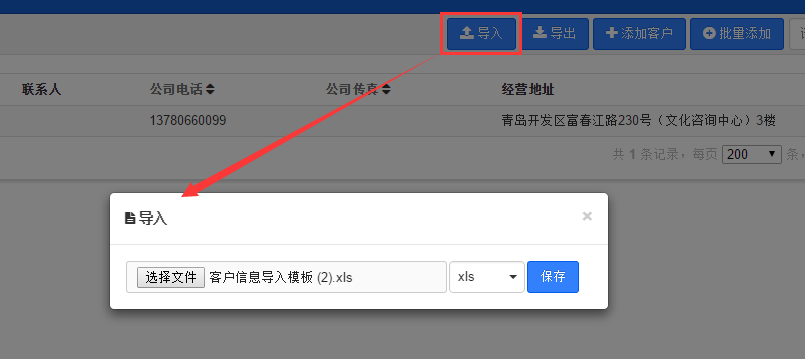
全部导入后系统提示『导入成功』。
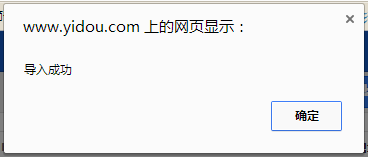
若导入中出现了异常,系统会跳转到『导入结果』界面,在这里您可以查看导入结果并下载导入失败的公司列表 。